|
用3DSMAX模拟示波器原理 湖北省武汉市青山区武钢十六中 朱广林 【引言】 笔记本电脑的制作有两种方式:一种是以最低的成本生产出符合大众基本需求的产品,它价格低廉,但不够精致;另一种是不计成本,用最好的技术、最好的材料生产出目前为止最好的艺术品。 课件的制作也是如此,绝大多数人受制于技术和时间,包括兴趣,完成的作品难有精巧之作。很多软件都可以让人画线条,做美术字,飞入飞出,弄出声音……然而做课件的目的是什么?是为了让观众从新的角度正确认识和理解事物,并且得到美的享受,从而提高学习和生活的品质,宛如一个精致的笔记本。我们不能苛求每个人的作品都美轮美奂,总有一部分人,他们对使用最新最好技术情有独钟,以创造为快乐。我愿以自身所知,与所有人探求一条利用三维动画制作课件的新奇之路。可以想见,我们可以象摄像师一样,从不同的角度来观察课件模拟的事物,带给我们的视觉冲击是多么震撼,而它的参数设置又是如此的简单。一起来看吧。 【正文】 一、准备工作 启动《3DSMAX8》,制作出下图所示模型。创建四个长方体分别作为扫描电极和偏转电极。创建4个文字对象(用extrude略为修改一下,避免笔画空心),放在电极旁边。创建一个薄圆柱体作为荧光屏。创建两根线段作为坐标轴,选择可渲染。创建两个空间扭曲对象──重力(实为重力加速度;渲染后不可见),分别命名为扫描电压和信号电压,将扫描电压的方向设为水平,将信号电压的方向设为竖直。创建一个超级粒子系统,粒子类型为标准球型(详细参数见源文件),粒子的速度要设置为足够大(通过调试,取“20”较为合适,这里不是以m/s为单位)并将其绑定到两个重力对象上。造型准备完毕。 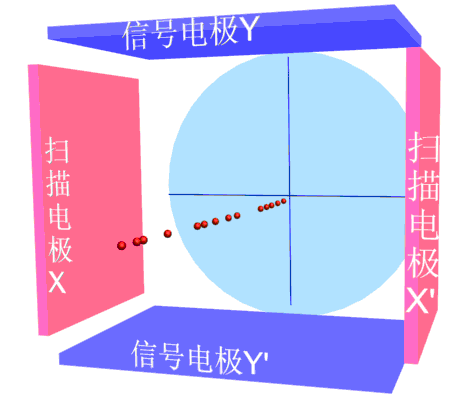 二、示波器原理 1.中央亮点 打开曲线编辑器,给扫描电压的强度指定波型控制器。打开强度属性,选择锯齿波 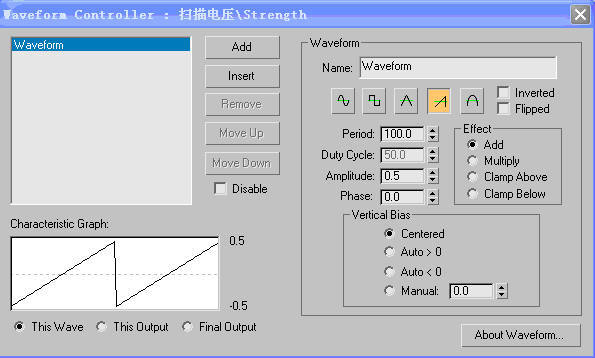 将持续时期(相当于周期)改为100(动画的总帧数),振幅(Amplitude)改为零。这表示扫描电压为零。将信号电压作同样设置。点击播放按钮,可以看到粒子流在不受力时沿直线运动,打在“荧光屏”的中央,截图如第一个图所示。 2.扫描 将扫描电压的振幅改为0.5,点击播放按钮,可以看到粒子流在受到扫描电压作用时从左至右匀速打在“荧光屏”,截图如下所示。 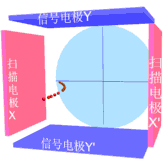 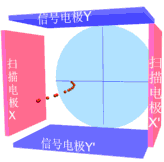 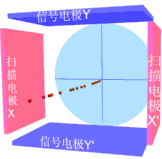 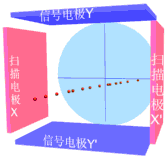 将扫描电压改为方波 将扫描电压改为正弦波 3.正弦波 将扫描电压选择为锯齿波 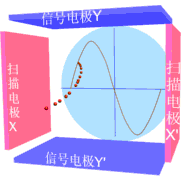 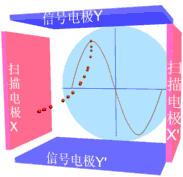 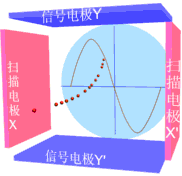 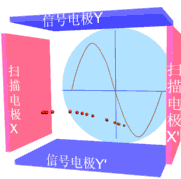 4.方波 将信号电压改为方波 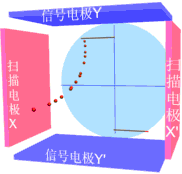 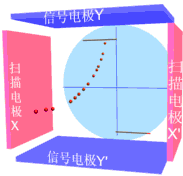 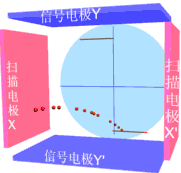 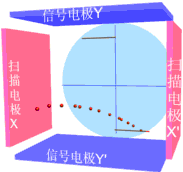 5.锯齿波、三角波和弧形波 将信号电压分别改为锯齿波 锯齿波: 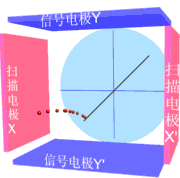 三角波: 三角波: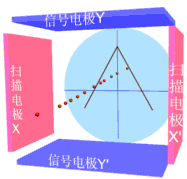 弧形波: 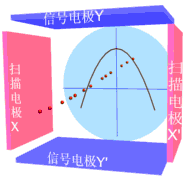 6.扫描范围和扫描微调 将扫描电压的周期增大一倍(变为200),变为信号电压周期(为100)的两倍,结果会怎样?点击播放按钮,看到两个完整的正弦曲线。这是由于扫描太慢,即一次扫描过程中,信号完成了两个完整的周期,截图如左下所示。波型的个数即是扫描电压和信号电压的比,比值为整数则波型稳定,比值不为整数则波型不稳定,需进行“扫描微调”。 将扫描电压的周期减小一倍(变为50),变为信号电压周期(为100)的一半,结果会怎样?点击播放按钮,看到只有半个正弦曲线。这是由于扫描太快,或信号变化太慢。即一次扫描过程中,信号完成了半个周期,后半个周期又从左边开始,图像关于横轴对称。截图如右下所示。 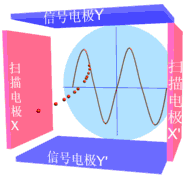  扫描电压周期为信号电压周期的两倍扫描电压周期为信号电压周期的一半 继续改变扫描电压周期,发现波型个数随之变化。这就是示波器上“扫描范围”和“扫描微调”的工作原理。 7.水平位移(相位) 将信号电压属性中的相位 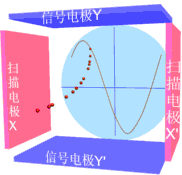 8.同步开关 将信号电压反转(在强度的波型控制器中勾选 反转前: 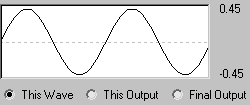 反转后: 反转后: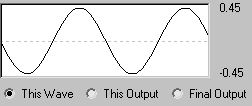 点击播放按钮,发现轨迹上下翻转过来。这就是示波器上“同步”开关的“+”、“-”切换原理。截图如下所示。 反转前: 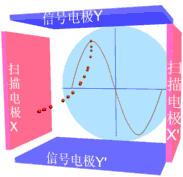 反转后: 反转后: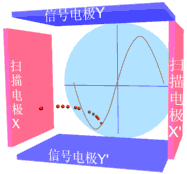 9.其它思考 我们还可以利用该软件进行其它猜想和验证的模拟试验,它将帮助我们深入理解运动的合成原理。例如,将扫描电压和信号电压相互交换,看看结果如何?相信是一件很有意思的事情。当结果与猜想一致时,便是“成功教育”之时;当结果与猜想不一致时,便是学生思考之时。 (责任编辑:admin) |
